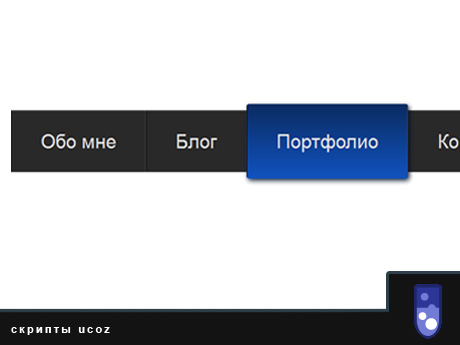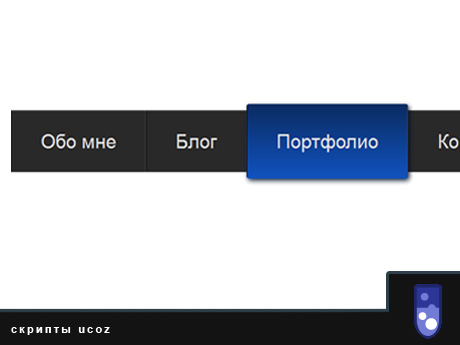
Сегодня мы сделаем плагин jQuery одноуровневого меню в стиле "лава лампы". Лава лампа
- модный в 70-х годах прошлого века светильник, хотя и в наши дни он
пользуется популярностью благодаря своему гипнотизирующему эффекту
плавного перетекания полупрозрачных пузырей. Шаг 1. Разметка HTML
До того, как запустить в работу функционал плагина,
нужно создать форму, на которой будет базироваться его работа. Создаем
неупорядоченный список для элементов навигации, и импортируем jQuery и
jQuery UI с сайта Google.
view sourceprint?05 | <meta http-equiv="Content-Type" content="text/html; charset=utf-8"> |
06 | <title>Пример для сайта RUSELLER.COM</title> |
07 | <link href="css/style.css" rel="stylesheet" type="text/css"/> |
15 | <li id="selected"><a href="#">Главная</a></li> |
16 | <li><a href="#">Обо мне</a></li> |
17 | <li><a href="#">Блог</a></li> |
18 | <li><a href="#">Портфолио</a></li> |
19 | <li><a href="#">Контакт</a></li> |
Заметьте, что мы присвоили id "selected” ссылке на главную страницу.
Чтобы сделать функционал меню доступным для
использования в других проектах, сделаем наш небольшой скрипт плагином и
вызовем его на нашей странице следующим образом:
view sourceprint?
Так как мы решили сделать скрипт плагином, то для
него надо создать отдельный файл и присоединить его к нашей странице.
Файл плагина назовем jquery.spasticNav.js. А в код разметки в конце надо добавить следующие строки:
view sourceprint?1 | <script type="text/javascript" src="js/jquery.spasticNav.js"></script> |
3 | <script type="text/javascript"> |
Шаг 2. Начинаем писать плагин
Чтобы уменьшить количество глобальных переменных,
которые нужно будет создать, а также чтобы исключить конфликты
использования символа $ в других скриптах, наш плагин будет реализован в
виде анонимной функции:
view sourceprint?
Теперь jQuery передается в наш плагин и будет доступен через символ $.
Хорошей практикой является предоставление
пользователю плагина как можно большей опций для настройки при
использовании. Для этого мы реализуем возможность передать в плагин
литеральный объект, с помощью которого можно будет изменить установки по
умолчанию. В набор опций плагина будет входить::
- Установка размера перекрытия нашего маленького "пузырька". Таким
образом мы опишем насколько далеко пузырек выступает над краями
навигационного меню.
- Установка скорости перемещения "пузырька".
- Установка времени сброса, который перемещает "пузырек" обратно на
пункт текущей страницы (предположим, что пользователь не нажал ни на
одну ссылку)
- Установка цвета "пузырька". Это можно сделать с помощью CSS, но тем не менее, опция очень удобна в использовании.
- Установка параметров эффекта перехода.
Теперь дадим имя нашему плагину и сделаем его эквивалентным функции. $.fn является псевдонимом для jquery.prototype.
view sourceprint?1 | $.fn.spasticNav = function(options) { |
Чтобы иметь возможность изменять установки по умолчанию функция принимает параметр "options”.
Шаг 3. Опции конфигурации
После того, как мы задали имя для нашего плагина нужно определить опции конфигурации:
view sourceprint?
Таким образом определяется переменная конфигурации,
устанавливаются значения по умолчанию, а затем производится расширение
до параметра, который передается в функцию. Таким образом, передаваемые
значения могут изменять установки по умолчанию. Например, при вызове
плагина можно сделать так::
view sourceprint?3 | easing : 'easeOutElastic' |
Указанные опции изменят установки по умолчанию, а для всех остальных опций все останется без изменений.
Шаг 4. Реализуем функционал плагина
Теперь можно организовать цикл, который будет
проходить по всем элементам, переданным плагину, и реализовывать
функционал "лава лампы". Для этого мы вызываем this.each для прохода по всем пунктам в наборе.
view sourceprint?1 | return this.each(function() { |
В данной функции мы создаем несколько переменных. Не
все из них получают значения сразу после создания, но так как JavaScript
поднимает все имена переменных наверх функции в любом случае, то
хорошей практикой будет объявление их наверху, а инициализация - по мере
надобности.
view sourceprint?2 | currentPageItem = $('#selected', nav), |
- nav : "Кэширует” this, обернутый в объект jQuery.
- currentPageItem : Содержит пункт списка с id="selected".
Мы передаем второй параметр для установки контекста поиска. Таким
образом не нужно проходить по всему DOM для того, чтобы найти данный
элемент.
- blob : За неимением лучшего определения скажем, что
данная переменная ссылается на выделяющий блок, который следует за
указателем мыши по меню.
- reset : Данная переменная хранит ссылку на функцию setTimeout, которая будет создана позже. Она нужна для вызова clearTimeout.
Теперь создадим реальный "пузырек":
view sourceprint?1 | $('<li id="blob"></li>').css({ |
2 | width : currentPageItem.outerWidth(), |
3 | height : currentPageItem.outerHeight() + options.overlap, |
4 | left : currentPageItem.position().left, |
5 | top : currentPageItem.position().top - options.overlap / 2, |
6 | backgroundColor : options.color |
Причина того, что мы вызываем метод CSS, вместо того,
чтобы просто добавить класс, заключается в том, что данные значения
варьируются в зависимости от элементов списка текущей страницы. Таким
образом нам нужно использовать JavaScript для того, чтобы получить
реальные значения.
- width: получаем ширину currentPageItem, включая любые рамки и отступ.
- height: получаем высоту currentPageItem, включая любые рамки и отступ. Также добавляется величина overlap, чтобы "пузырек" выступал за меню.
- left: устанавливаем свойство left "пузырька" равным положению слева currentPageItem. (Мы должны установить позиционирование контекста в CSS для данного значения, чтобы получить эффект.)
- top: устанавливаем свойство top и центрируем "пузырек" по вертикали.
- backgroundColor: устанавливаем цвет фона.
В завершении мы добавляем новый элемент списка к this, или #nav.
Теперь нужно сохранить ссылку на #blob. Таким образом нам не нужно будет просматривать DOM каждый раз, когда мы захотим получить доступ к нему. Переменная blob была объявлена наверху функции, теперь инициализируем ее.
view sourceprint?
Шаг 5. Событие hover
Теперь мы должны "слушать", когда пользователь передвинет указатель мыши на пункт списка (исключая #blob) нашего навигационного меню. Когда событие произойдет, мы устанавливаем свойства width и left "пузырька" равными свойствам элемента, на котором произошло событие.
view sourceprint?01 | $('li:not(#blob)', nav).hover(function() { |
06 | left : $(this).position().left, |
07 | width : $(this).width() |
10 | duration : options.speed, |
11 | easing : options.easing, |
17 | reset = setTimeout(function() { |
19 | width : currentPageItem.outerWidth(), |
20 | left : currentPageItem.position().left |
Приведенный скрипт выполняет следующие операции:
- Получаем все пункты списка (за исключением #blob) в навигационном меню, и когда курсор мыши проходит над объектом, выполняем функцию.
- Анимируем "пузырек" и устанавливаем значения left и width равными соответствующим свойствам пункта списка, над которым находится курсор мыши.
- Передаем литеральный объект в качестве второго параметра для функции animate, и устанавливаем длительность и параметры перехода равными конфигурационным опциям плагина. Устанавливаем свойство queue в значение false для предотвращения включения анимации в очередь.
- Когда курсор мыши сдвигается с пункта списка меню, вызываем
setTimeOut, которая сдвигает "пузырек" обратно к текущей позиции. Если
не сделать этого, и пользователь не нажмет на ссылку навигации, меню
будет показывать пункт, над которым находился курсор мыши в последний
раз, а не текущую страницу. Данное действие возвращает "пузырек"
обратно к currentPageItem.
Вот и весь код. "Это очень простой плагин! Далее мы зададим стиль для навигационного меню.
Шаг 6. Задаем стили меню
Без использования стилей наше меню будет выглядеть следующим образом:

Изменим стиль для элемента <ul> #nav. Открываем файл style.css и добавляем в него следующие строки:
view sourceprint?

Затем добавляем стиль для элементов списка:
view sourceprint?4 | border-right: 1px solid #4a4a4a; |
5 | border-left: 1px solid black; |
Просто сдвигаем все элементы влево и добавляем каждому рамку:

Затем задаем стиль для тегов ссылок в навигационном меню:
view sourceprint?07 | font-family: helvetica, arial, sans-serif; |
08 | text-decoration: none; |
Устанавливаем цвет, сдвигаем влево, устанавливаем значения для шрифта и отступы. Обратите внимание на свойство z-index. Такое значение необходимо и вскоре будет понятно почему.

Так как мы не используем полный сброс свойств с нашей
таблице стилей, то нужно установить значения по умолчанию для отступов и
полей для наших элементов ul и li для того, чтобы избежать возможных проблем.
view sourceprint?
И в завершение устанавливаем стиль для "пузырька":
view sourceprint?02 | border-right: 1px solid #0059ec; |
03 | border-left: 1px solid #0059ec; |
08 | background: -moz-linear-gradient(top, #0b2b61, #1153c0); |
09 | background: -webkit-gradient(linear, left top, left bottom, from(#0b2b61), to(#1153c0)); |
10 | -moz-border-radius: 4px; |
11 | -webkit-border-radius: 4px; |
12 | -moz-box-shadow: 2px 3px 10px #011331; |
13 | -webkit-box-shadow: 2px 3px 10px #011331; |
Мы устанавливаем цвета для рамки и фона (включая
свойства CSS3 для градиентов/рамки/тени для Firefox и Safari/Chrome).
Здесь снова используется свойство z-index. Без него "пузырек" вывдился бы поверх всего текста в навигационном меню. чтобы избежать этого, нужно установить свойство z-index "пузырька" меньше, чем у пункта списка! Также нужно установить абсолютное позиционирование для использования значений top и left в плагине.

Готово!